Ringtone-Maker für iPhone
Es ist verwirrend und kompliziert, Ihre Lieblingsmusik zu erstellen oder zu Ihrem iPhone Klingelton zu machen. Mit iTunes ist es Ihnen nicht nur gestattet, Klingeltöne von Ihrem Computer hinzuzufügen oder diese aus dem iTunes-Store zu kaufen, sondern auch ‒ wenn Sie es möchten ‒ einen bestimmten Teil Ihre Lieblingsmusik zu Ihrem Klingelton zu machen. Wie macht man das? Wondershare TunesGo hat die große Fähigkeit, Sie beim Erstellen eines Klingeltones zu unterstützen und diesen Ihrem iPhone hinzuzufügen. Folgen Sie den einfachen Schritten wie unten angegeben:
Schritt 1: Wondershare TunesGo starten und Ihr iGerät mit dem Computer verbinden
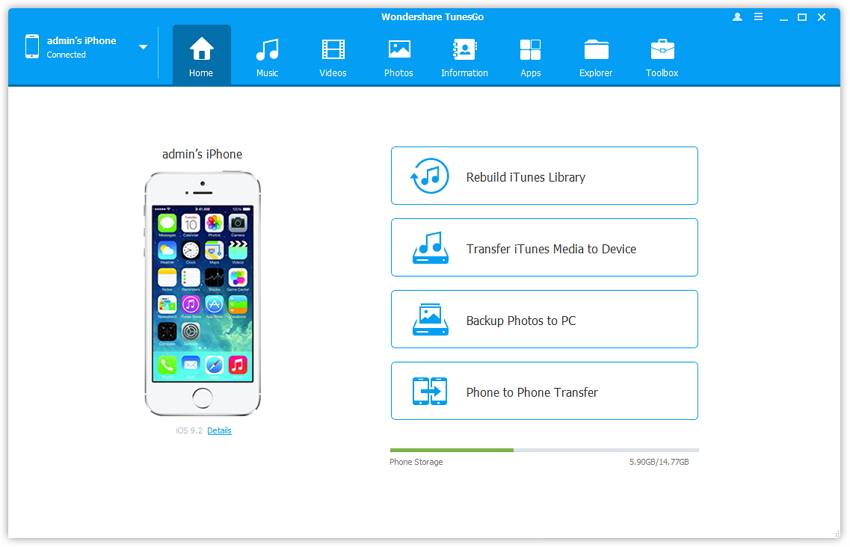
Schritt 2: Einen Klingelton erstellen und hinzufügen
Klicken Sie auf das Musik-Icon im oberen Teil der Benutzeroberfläche. Dann werden Sie auf das Musikfenster als voreingestellte Seite gelangen. Klicken Sie sodann im Dialogfenster auf den Ringtone-Maker-Knopf. Sie werden dort die Optionen zur Wahl der lokalen Musik oder Gerätemusik finden, um Ihren Klingelton zu erstellen.
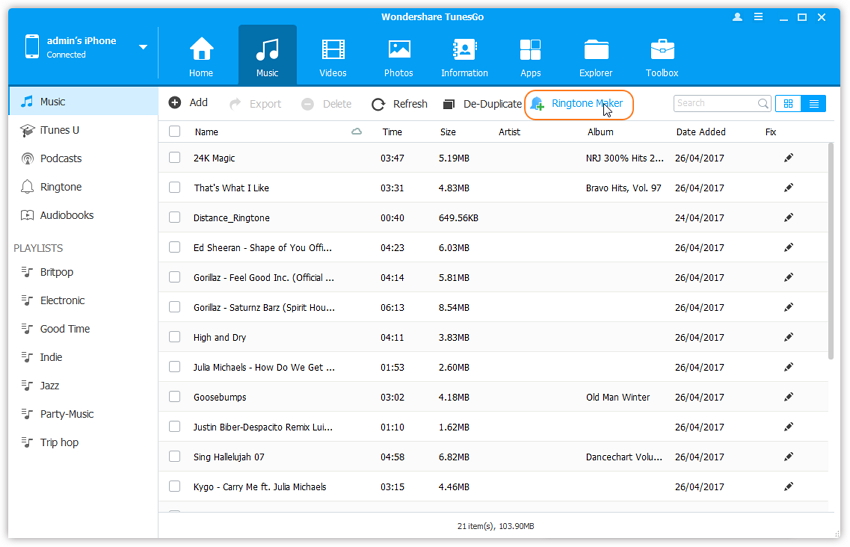
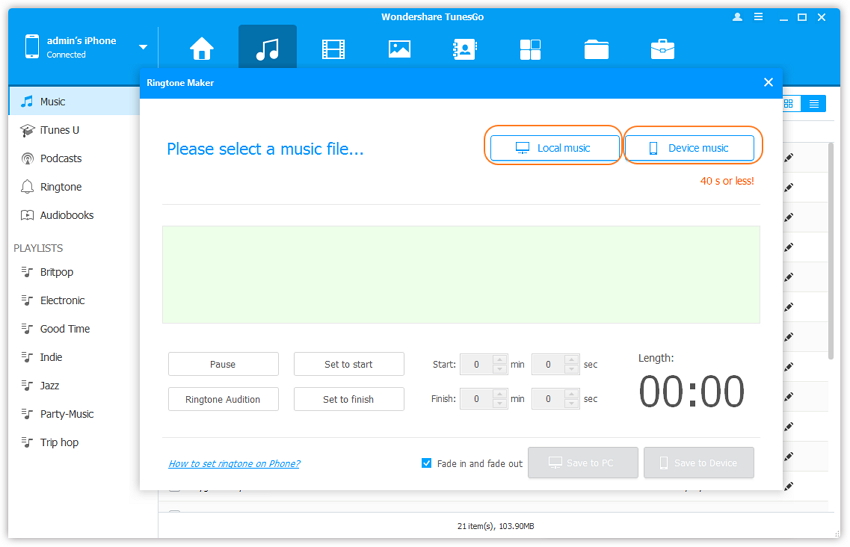
Wenn Sie die Musik von „Lokal“ auswählen:

Wenn Sie die Musik vom „Gerät“ auswählen:
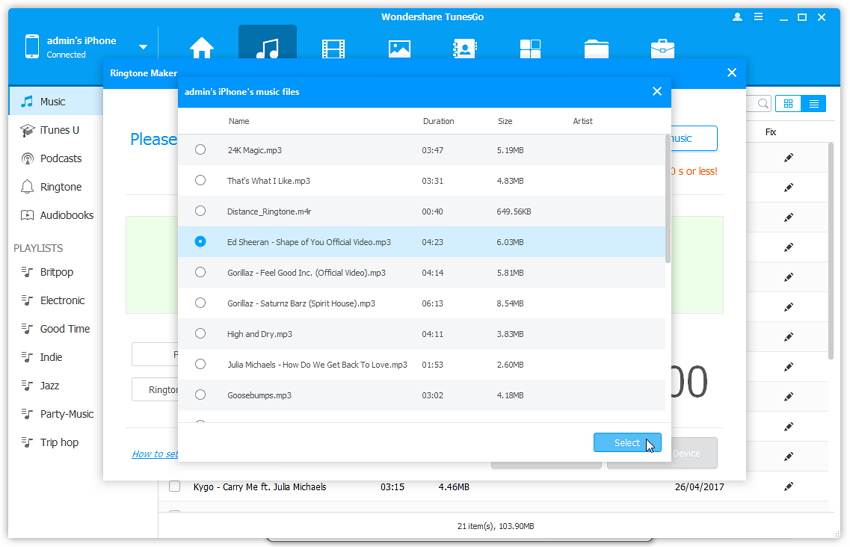
Auch können Sie die Musik direkt im Musikfenster anwählen, indem Sie, wie unten gezeigt, mit rechts auf die ausgewählte Musik klicken.
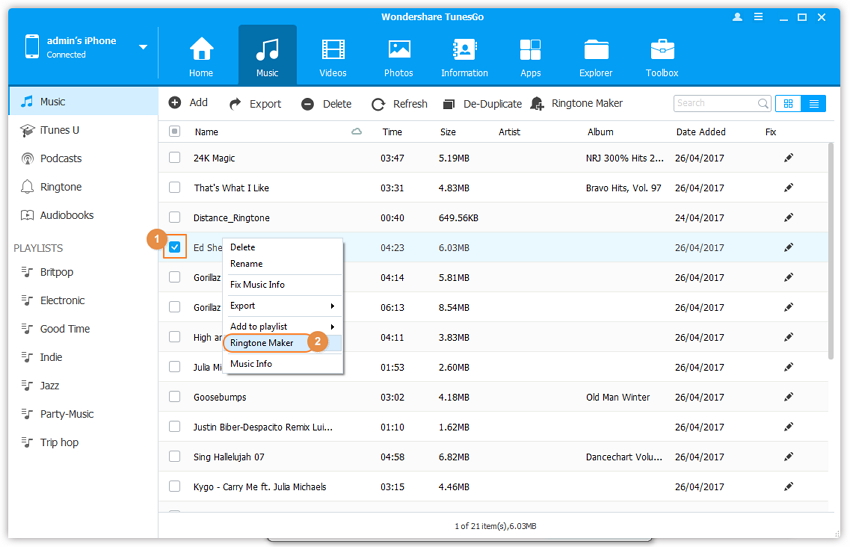
Wenn Sie Ihre Zielmusik ausgewählt haben, wird Wondershare TunesGo automatisch das ganze Lied abspielen. Von hier aus können Sie, wie unten gezeigt, den spezifischen Teil Ihres Klingeltons durch Steuerung des blauen Bereichs auswählen. Nachdem Sie sich für den 40 Sek.-Abschnitt Ihres Klingeltones entschieden haben, können Sie Auf PC speichern oder Auf Gerät speichern auswählen. Wenn Sie Ihren spezifischen Musikabschnitt gewählt haben, können Sie auf Klingelton-Hörprobe klicken, um den von Ihnen ausgesuchten Teil abzuspielen und sicherzustellen, dass es der richtige ist, den Sie auf Ihrem iPhone als Klingelton haben möchten.
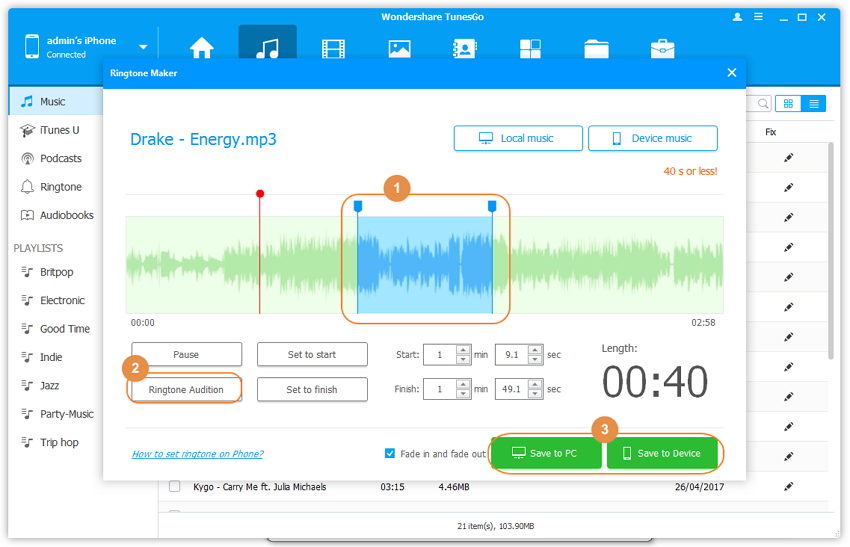
Sie können den Start- und Endpunkt auch durch Klicken auf die Knöpfe Auf Start setzen und Auf Ende setzen einstellen.
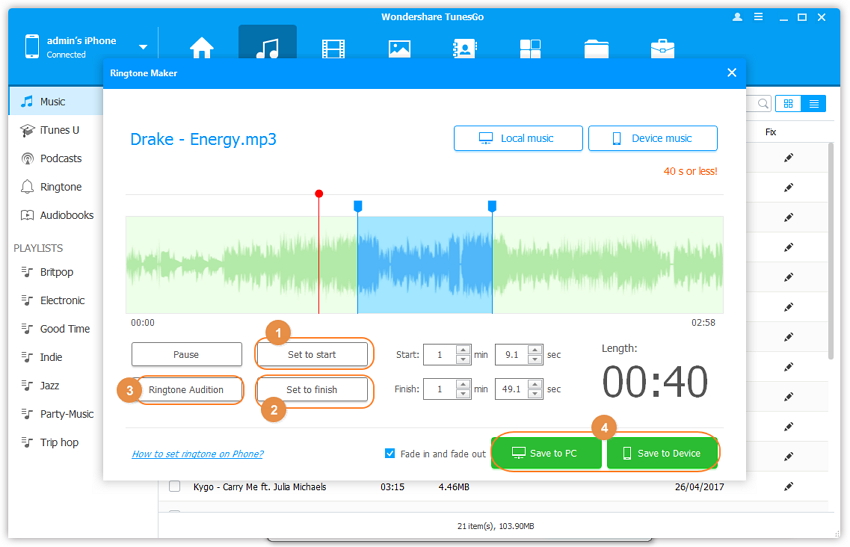
Außerdem können Sie, wenn Sie wissen, welche Minute und Sekunde der Musik Sie für Ihren Klingelton anpassen möchten, den Zeitabschnitt direkt in das Fenster eingeben.
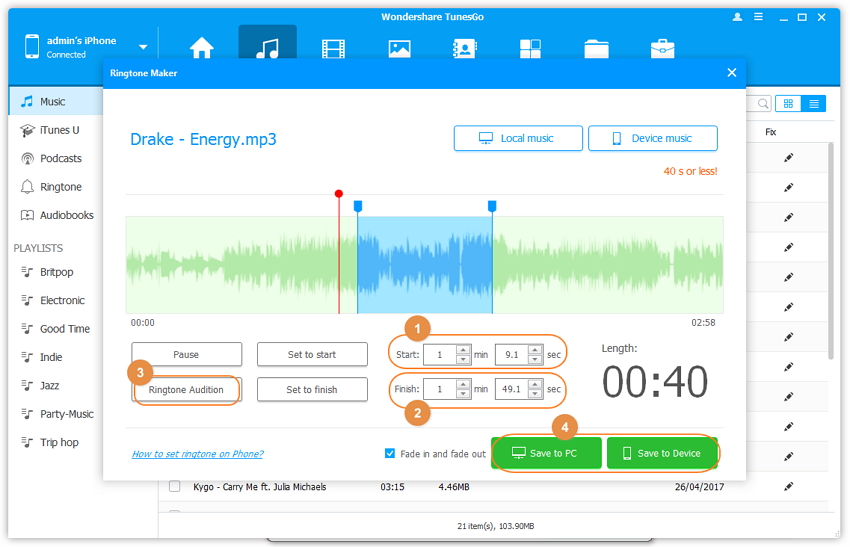
ANMERKUNG: TunesGo erlaubt nur eine Individualisierung von maximal 40 Sek. Länge für Ihren Klingelton. Sie können sich also aussuchen, welchen Teil der Musik Sie möchten, nachdem Sie sich das ganze Lied, das im Fenster abgespielt wird, angehört haben. Auch ist es dem iPhone aufgrund der Apple-Verschlüsselung nicht gestattet, Klingeltöne aus Apple Music zu erstellen. Daher sollten Sie, wenn Sie einen Klingelton erstellen möchten, die Musik aus einer anderen Quelle als Apple Music herunterladen.
Wie man den Klingelton auf dem iPhone einstellt
Schritt 1: Öffnen Sie den Einstellungsknopf auf dem iPhone und wählen Sie die Option Töne. Auf dem Bildschirm werden Sie die Klingelton-Option finden, und Sie können den Klingelton wählen, den Sie gerade für Ihr iPhone angepasst haben.
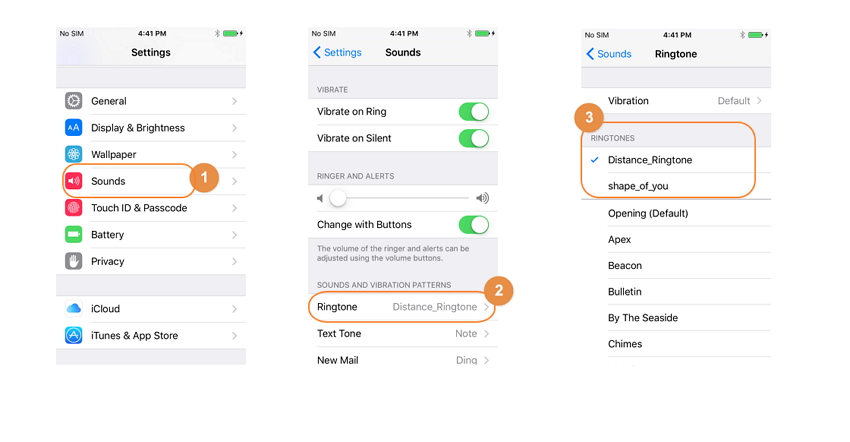
Anmerkung: Aufgrund der Apple-Verschlüsselung wird es nicht unterstützt, Apple Music zu Ihrem Klingelton zu machen.